Lỗi màn hình laptop dường như là vấn đề nan giải và không có hồi kết. Một trong những lỗi vô cùng phổ biến trên laptop là màn hình xanh. Bên cạnh đó, lỗi màn hình laptop bị trắng cũng được người sử dùng phản ảnh cực kỳ nhiều. Không để các bạn phải lo lắng, trong bài viết bên dưới, Kho Phần Mềm Việt sẽ giúp mọi người hiểu rõ hơn về nguyên nhân và cách khắc phục hiệu quả lỗi màn hình bị trắng.
Tham khảo thêm: Tải Visio 2013 nhanh chóng
1. Nguyên nhân dẫn đến lỗi màn hình laptop bị trắng
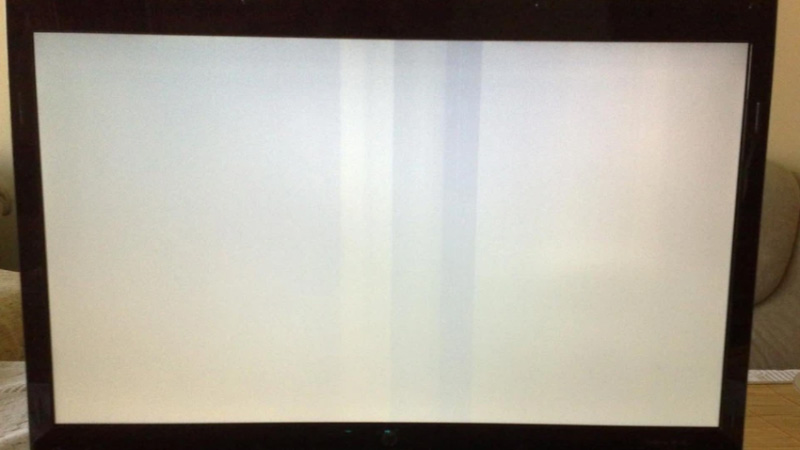
– Lỗi màn hình máy tính laptop bị trắng thường xảy ra khi các bạn bật máy tính lên. Lúc này, giao diện sẽ không hiển thị, thay vào đó là một màn hình laptop trắng xóa. Nguyên nhân gây ra lỗi màn hình laptop bị trắng thường do phần cứng bên trong máy tính của người dùng. Một số nguyên nhân hàng đầu khiến màn hình laptop bị trắng là:
– Do lỗi cáp màn hình bị đứt, hỏng, đứt hoặc truyền tín hiệu kém.

– Lỗi chip VGA trên máy tính laptop tích hợp với card màn hình rời: Lỗi này thường phát sinh ở những chip cầu Nam quản lý với I/O hoặc khi tắt máy, hoạt động kích nguồn, …

– Do lỗi của mainboard như mất điện áp, linh kiện hỏng hóc hoặc gặp lỗi,…

– Màn hình máy tính laptop bị va đập mạnh hoặc rơi vào nước,…

Xem thêm: Làm cách mở camera laptop nhanh chóng nhất
2. Kiểm tra nguyên nhân khiến màn hình laptop bị trắng
Để khắc phục lỗi màn hình máy tính laptop bị trắng một cách hiệu quả, các bạn cần phải nắm rõ nguyên nhân gây ra tình trạng này là từ đâu. Để kiểm tra, mọi người cần phải có một chiếc màn hình laptop khác đang hoạt động bình thường.
Đồng thời phải kết nối với chiếc màn hình laptop bị lỗi trắng thông qua cáp VGA hoặc HDMI. Kế tiếp, các bạn khởi động lại máy tính và tiến hành kiểm tra.

Trong trường hợp màn hình laptop vẫn bị trắng, chắc chắn nguyên nhân lỗi bị trắng là do mainboard hỏng hoặc lỗi chip VGA. Trái lại, nếu màn hình laptop vẫn hoạt động bình thường, nguyên nhân là do cáp nối đã bị đứt hoặc lỗi.
3. Cách xử lý lỗi laptop bị màn hình trắng
3.1. Hướng dẫn cách khắc phục lỗi màn hình bị trắng do rơi vào nước

Đối với những trường hợp này, có thể do các bạn xử lý không cẩn thận khi màn hình laptop bị rơi xuống nước mà đã vội vàng bật máy tính lên. Từ đó dẫn đến tình trạng màn hình máy tính laptop bị trắng.
Để khắc phục hiệu quả lỗi này, các bạn cần tắt nguồn và gỡ laptop ra rồi tiến hành xử lý hết nước bên trong toàn bộ máy tính. Mục đích của việc làm này là để tránh nước bị nhiễm vào những vi mạch khác.
Tiếp theo, mọi người hãy gắn màn hình lại và mang laptop của mình đến trung tâm sửa chữa uy tín để được khắc phục nhanh chóng. Tuyệt đối không được mở nguồn lên lại vì điều này có thể khiến các vi mạch chập cháy và khó sửa chữa.
3.2. Hướng dẫn cách khắc phục màn hình laptop bị trắng do lỗi phần cứng

Sau khi đã xác định được nguyên nhân dẫn đến tình trạng lỗi laptop bị màn hình trắng, các bạn có thể tiến hành khắc phục theo những bước như sau:
Bước 1: Kiểm tra lại cáp nối từ bo mạch lên màn hình laptop: Nếu thấy xuất hiện những đường dây cáp bị hở, đứt hoặc phồng lên một cách lạ thường, các bạn nên thay dây cáp nối. Còn nếu không thấy những biểu hiện bên ngoài cáp kết nối, mọi người hãy thử tháo cáp màn hình ra rồi cắm lại vào cổng kết nối, sau đó khởi động lại laptop. Nếu như máy tính hoạt động lại được bình thường, nguyên nhân gây ra tình trạng lỗi trắng màn hình laptop là do cáp kết nối bị hỏng.

Bước 2: Kiểm tra điện áp 3v B+ của màn hình laptop: Nếu có hiện tượng mất điện áp 3v B+, các bạn hãy tiến hành sửa chữa bo mạch hoặc cấp điểm điện áp 3v lên màn hình.

Bước 3: Kiểm tra lại phần điện áp được cấp cho ROM màn hình.
Bước 4: Các bạn nhìn phía sau cầu chì có điện áp B+ rồi tiến hành đo trở kháng tại chân cầu chì. Trong trường hợp nhỏ hơn 100Ω tức là điện áp vẫn hoạt động bình thường. Tuy nhiên, nếu nằm trong khoảng 200Ω có nghĩa là điện áp đã bị chập. Thông thường nguyên nhân gây ra tình trạng này là do lỗi chập mạch nâng áp, IC giải mã màu hoặc hạ áp màn hình (22v, -6v).

Bước 5: Lấy cuộn dây mạch hạ áp, nâng áp hay cầu chì của mạch ra rồi tiến hành đo trở kháng. Nếu các bạn thấy hết chập là do mạch hạ áp hoặc nâng áp. Lúc này, hãy tiến hành sửa lại mạch này. Còn nếu thấy vẫn chập thì là do lỗi IC màu.
Tìm hiểu thêm: Cách tải nitro pro 12 full crack hiệu quả
Trên đây là một số chia sẻ về nguyên nhân và cách khắc phục lỗi màn hình laptop bị trắng của Kho Phần Mềm Việt... Trên thực tế, lỗi này thường là do từ vi mạch, phần cứng và những linh kiện bên trong laptop. Do đó, để sửa được lỗi laptop bị màn hình trắng, các bạn cần phải có các thiết bị chuyên dụng hỗ trợ và chuyên môn cao. Nếu không chắc chắn về tay nghề của mình và không có đầy đủ trang thiết bị để thực hiện, mọi người hãy mang laptop đến những trung tâm sửa chữa uy tín để được kiểm tra và khắc phục.



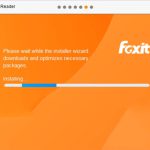
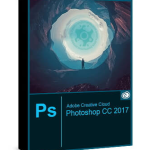
GIPHY App Key not set. Please check settings